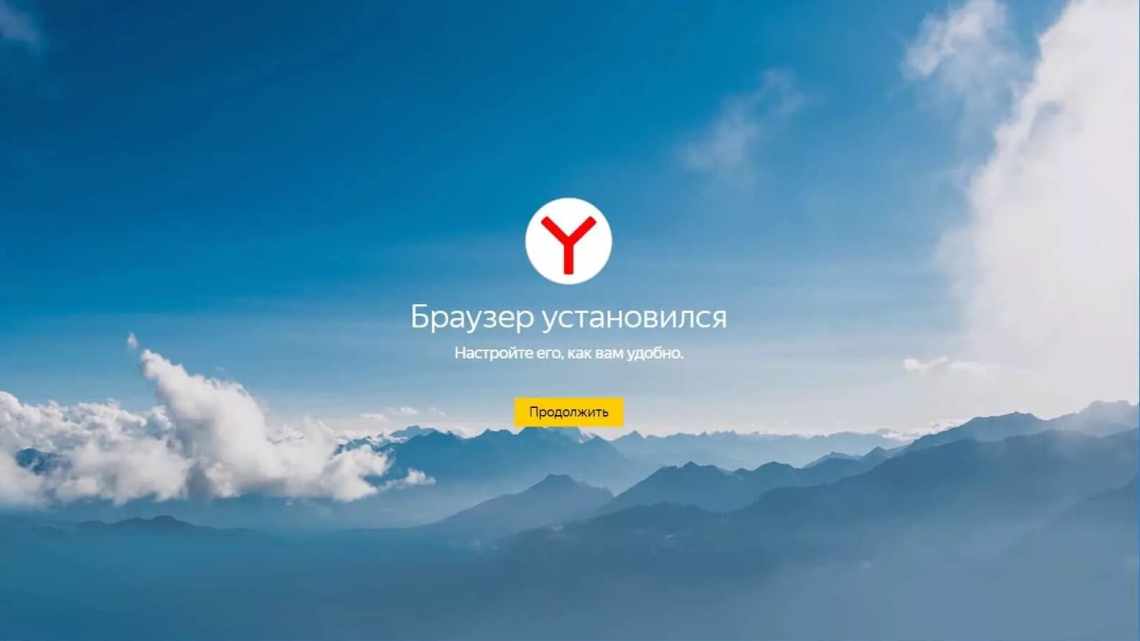АдБлок для Хрома - зручний плагін, який дозволяє позбутися набридливої реклами і спростити роботу в інтернеті. Полегшити серфінг сторінок можна буквально в кілька кліків, досить просто завантажити АдБлок для Гугл Хром. Поєднання зручного браузера з блокувальником реклами неодмінно сподобається кожному. Ми розповімо, як правильно завантажити AdBlock Plus для Google Chrome, встановити плагін і зробимо короткий огляд його налаштувань і можливостей.
Adblock для Яндекс.Браузера
Adblock для Яндекс.Браузера справляється зі спливаючими вікнами, банерами і тизерами, які заважають перегляду сторінок сайту. Розширення відрізняється сучасним алгоритмом роботи та фільтрами, які можна налаштувати вручну.
Розширення Адблок здатне блокувати програми і сайти, які можуть завдати шкоди комп'ютеру. При підозрі, що домен ненадійний, воно обмежить до нього доступ. Але через це іноді буває складно потрапити на потрібний ресурс.
Основні функції розширення:
- збільшує швидкість завантаження сторінок;
- дає можливість застосовувати різні теми;
- економить трафік;
- створює і налаштовує білі та чорні списки.
Важливо! Пошукові системи стежать за користувачами, щоб показувати рекламу, ґрунтуючись на запитах.
Adblock вимикає стеження, роблячи перебування в мережі конфіденційним і безпечним.
Як встановити Adblock
Щоб заблокувати рекламу в браузері Яндекс, потрібно завантажити і встановити Adblock. Зробити це можна в магазині доповнень Google.
Для інсталяції слідуйте інструкції:
- Запустіть Яндекс.Браузер.
- Перейдіть за посиланням.
- Клацніть по кнопці «Встановити».
- Підтвердьте дію у спливаючому вікні.
Зверніть увагу! Процес інсталяції на цьому закінчено. У верхній панелі з'явиться піктограма, яка показує, що суфікс активний.
Повне блокування реклами
Завдяки відкритому вихідному коду, користувач може повністю або частково блокувати рекламу в Яндекс.Браузере.
Щоб повністю позбутися реклами у всіх її проявах, зробіть наступне:
- Клацніть на значку плагіну на верхній панелі переглядача та клацніть значок у вигляді шістки у верхньому правому куті, щоб перейти до параметрів розширення.
- Клацніть на вкладці «Загальні» ліворуч.
- Налаштуйте блокування під себе. Можна відключити навіть ненав'язливу рекламу.
- У розділі «Налаштування» ви можете обрати фільтри вручну та заблокувати оголошення за адресою URL.
Розділ «Списки фільтрів» забезпечує тонке налаштування блокування реклами в браузері Яндекс, а також захист приватності та виявлення шкідливих програм. Тут можна прибрати кнопки і спливаючі віджети соціальних мереж.
Як створити список дозволених сайтів
До списку дозволених сайтів додаються ресурси, на яких реклама не заважає. Для більшості з них це єдиний спосіб існування. Адблок передбачає і це. Щоб вимкнути блокування реклами на деяких сайтах, додайте їх до білого списку.
Зробити це можна наступним чином:
- Зайдіть на сайт, який хочете додати до списку дозволених.
- Клацніть по іконці Adblock у верхній панелі і виберіть «Призупинити на цьому сайті», потім підтвердіть дію.
Іконка розширення стане зеленого кольору. Це означає, що на сайті активність плагіну припинено.
Вимкнення блокування реклами
Щоб антиреклама для браузера перестала діяти, можна вибрати один з описаних способів:
- Зайти в розділ з плагінами Яндекс.Браузера через меню, натиснувши на відповідний пункт. Знайти Adblock і тимчасово його вимкнути.
- Клацнути правою кнопкою миші і виберіть «Призупинити на всіх сайтах».
Важливо! Якщо це тимчасова необхідність, то не забудьте знову активувати блокиратор. Ви можете увімкнути Adblock так само.
Інсталяція
Якщо ви чітко вирішили встановити розширення для блокування реклами, то пропонуємо звернути увагу на Адблок. Для того, щоб додати його в Хром, скористаємося наступною покроковою інструкцією:
- Запускаємо переглядач і відкриваємо сторінку https://chrome.google.com/webstore/detail/adblock-plus-free-ad-bloc/cfhdojbkjhnklbpkdaibdccddilifddb?hl=ru.
- Нас перекидає в офіційний магазин Гугла, на сторінку плагіну.
- Клікаємо на кнопку «Встановити».
- Погоджуємося з необхідністю виконання процедури.
- Перезапускаємо Google Chrome.
Мірило якісно проведеної операції - поява червоного лого «ABP» на панелі інструментів у правій частині власного вікна.
Різниця у версіях Adblock, Adblock Pro, Adblocker Ultimate
Різниця між версіями розширення незначна. Adblock - більш просте ПЗ з мінімальною кількістю налаштувань, тоді як версія Pro дозволяє тонко налаштовувати фільтри і списки. Adblocker Ultimate - також безкоштовне розширення-блокіратор з великим додатковим функціоналом. Воно здатне впоратися з різними видами реклами: текстовою, банерами, спливаючими повідомленнями, відеорекламою. При цьому воно не діє на продуктивність браузера і не зменшує пропускну здатність з'єднання.
Щоб відвідування сайтів не приносило масу незручностей, необхідно встановити як додаток блокиратор Adblock. Він дозволяє не тільки позбутися настирливої реклами, а й налаштувати фільтри, списки і підписки самостійно. Завантажити і встановити розширення можна в кілька кліків і в будь-який момент відключити плагін.
Встановити Adblock в Яндекс.Браузер
Принцип роботи
Розширення Adblock Plus для Яндекс блокує будь-який HTTP-запит відповідно до адреси джерела. До того ж програма здатна блокувати будь-який елемент сторінки. Особливо якщо це зображення, скрипт, flash-анімація або java.
Блокувальник використовує для роботи правила приховування CSS. Це необхідно для того, щоб приховати текстове оголошення в міру його завантаження. Завдяки приховуванню, текстову рекламу не потрібно блокувати. Що стосується блокування спливаючих вікон, то програма використовує додаткові правила.
- "